EXCEL函数按身高数据快速安排学生座位
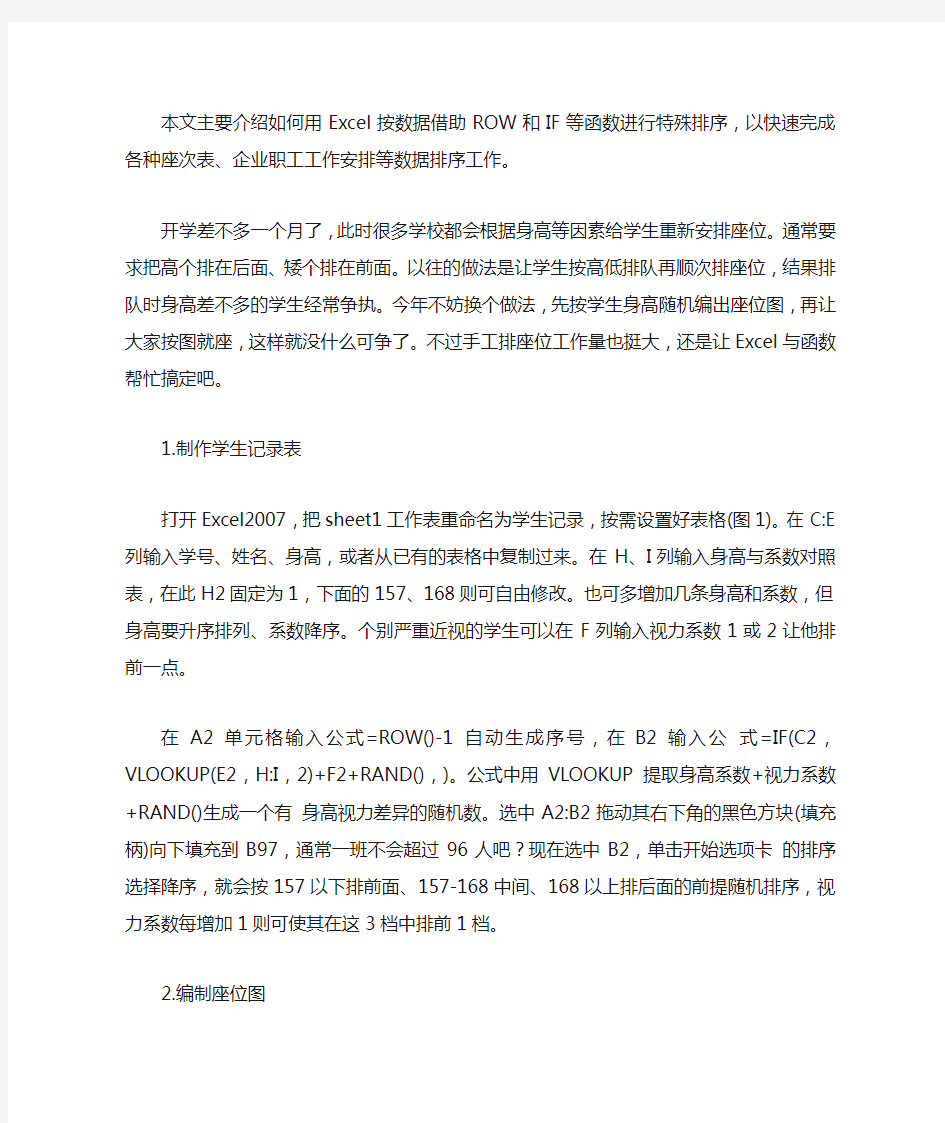
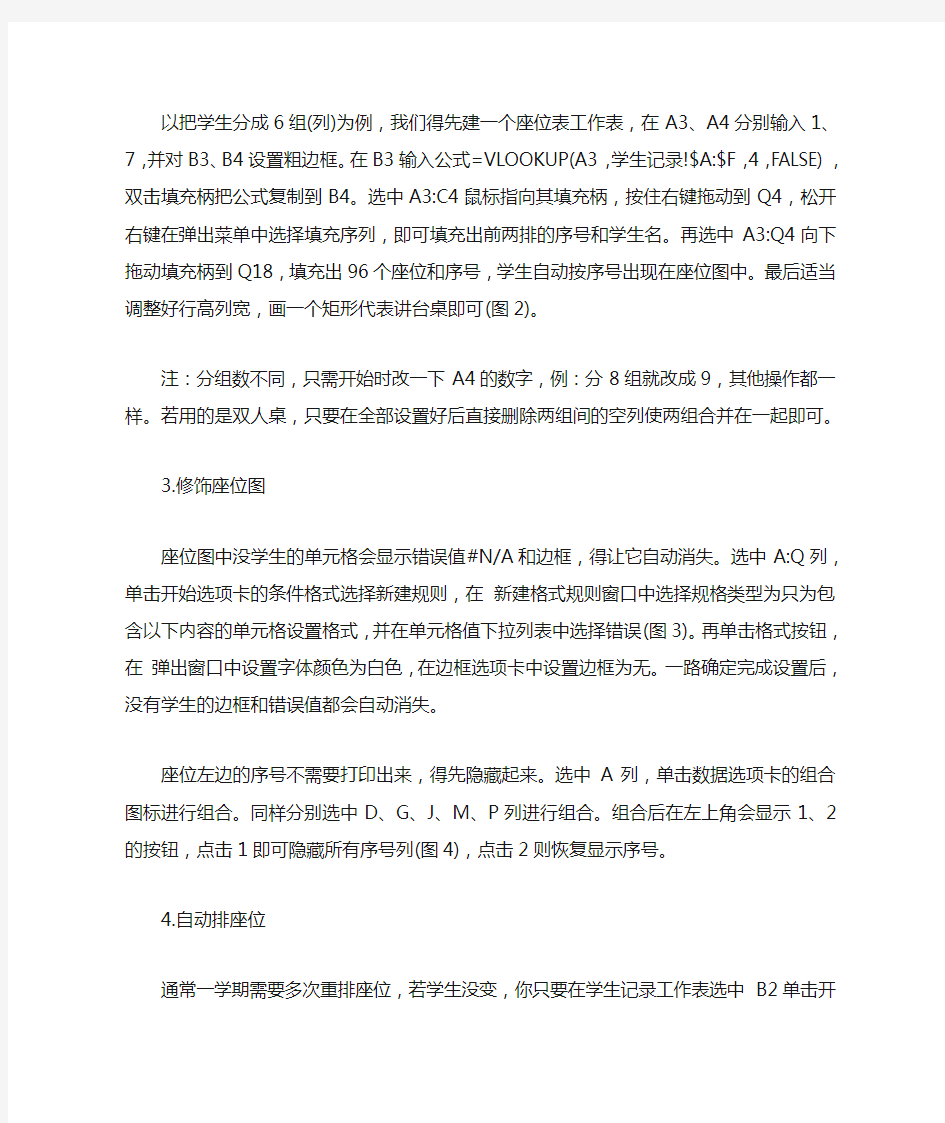
本文主要介绍如何用Excel按数据借助ROW和IF等函数进行特殊排序,以快速完成各种座次表、企业职工工作安排等数据排序工作。
开学差不多一个月了,此时很多学校都会根据身高等因素给学生重新安排座位。通常要求把高个排在后面、矮个排在前面。以往的做法是让学生按高低排队再顺次排座位,结果排队时身高差不多的学生经常争执。今年不妨换个做法,先按学生身高随机编出座位图,再让大家按图就座,这样就没什么可争了。不过手工排座位工作量也挺大,还是让Excel与函数帮忙搞定吧。
1.制作学生记录表
打开Excel2007,把sheet1工作表重命名为学生记录,按需设置好表格(图1)。在C:E 列输入学号、姓名、身高,或者从已有的表格中复制过来。在H、I列输入身高与系数对照表,在此H2固定为1,下面的157、168则可自由修改。也可多增加几条身高和系数,但身高要升序排列、系数降序。个别严重近视的学生可以在F列输入视力系数1或2让他排前一点。
在A2单元格输入公式=ROW()-1自动生成序号,在B2输入公式=IF(C2,VLOOKUP(E2,H:I,2)+F2+RAND(),)。公式中用VLOOKUP提取身高系数+视力系数+RAND()生成一个有身高视力差异的随机数。选中A2:B2拖动其右下角的黑色方块(填充柄)向下填充到B97,通常一班不会超过96人吧?现在选中B2,单击开始选项卡的排序选择降序,就会按157以下排前面、157-168中间、168以上排后面的前提随机排序,视力系数每增加1则可使其在这3档中排前1档。
2.编制座位图
以把学生分成6组(列)为例,我们得先建一个座位表工作表,在A3、A4分别输入1、7,并对B3、B4设置粗边框。在B3输入公式=VLOOKUP(A3,学生记录!$A:$F,4,FALSE),双击填充柄把公式复制到B4。选中A3:C4鼠标指向其填充柄,按住右键拖动到Q4,松开右键在弹出菜单中选择填充序列,即可填充出前两排的序号和学生名。再选中A3:Q4向下拖动填充柄到Q18,填充出96个座位和序号,学生自动按序号出现在座位图中。最后适当调整好行高列宽,画一个矩形代表讲台桌即可(图2)。
注:分组数不同,只需开始时改一下A4的数字,例:分8组就改成9,其他操作都一样。若用的是双人桌,只要在全部设置好后直接删除两组间的空列使两组合并在一起即可。
3.修饰座位图
座位图中没学生的单元格会显示错误值#N/A和边框,得让它自动消失。选中A:Q列,单击开始选项卡的条件格式选择新建规则,在新建格式规则窗口中选择规格类型为只为包含以下内容的单元格设置格式,并在单元格值下拉列表中选择错误(图3)。再单击格式按钮,在弹
出窗口中设置字体颜色为白色,在边框选项卡中设置边框为无。一路确定完成设置后,没有学生的边框和错误值都会自动消失。
座位左边的序号不需要打印出来,得先隐藏起来。选中A列,单击数据选项卡的组合图标进行组合。同样分别选中D、G、J、M、P列进行组合。组合后在左上角会显示1、2的按钮,点击1即可隐藏所有序号列(图4),点击2则恢复显示序号。
4.自动排座位
通常一学期需要多次重排座位,若学生没变,你只要在学生记录工作表选中B2单击开始选项卡的排序选择降序,即可随机生成一张新座位图。即使学生变了或需要为其他班级排座位,也只要在学生记录工作表中输入新班级学生的学号、姓名、身高,对个别高度近视的再输入一下近视系数,再选中B2降序排序一下,即可在座位表工作表中看到随机排好的座位图。
若需要对个别学生座位进行调整,可通过修改座位图的序号实现。本例中身高174的李丽丽因视力系数被分配到前排正中,这会影响后面学生的视线,得把她调整到左边。你只要在座位表工作表中单击2按钮显示序号列,把序号7改成10、10改成7,即可让她与序号7的蔡小森对调座位。修改后记得再隐藏序号列。
现在可以把座位图打印出来贴到讲台上,让学生按图入座了。虽然操作有点啰嗦,但一旦设置完成,以后就只要重复第4步即可排好座位图,应用起来还是挺简单的。
Excel之统计函数(doc 14页)
Excel之统计函数(doc 14页)
Excel函数应用之统计函数 编者语:Excel是办公室自动化中非常重要的一款软件,很多巨型国际企业都是依靠Excel进行数据管理。它不仅仅能够方便的处理表格和进行图形分析,其更强大的功能体现在对数据的自动处理和计算,然而很 多缺少理工科背景或是对Excel强大数据处理功能不了解的人却难以进一步深入。编者以为,对Excel函 数应用的不了解正是阻挡普通用户完全掌握Excel的拦路虎,然而目前这一部份内容的教学文章却又很少见,所以特别组织了这一个《Excel函数应用》系列,希望能够对Excel进阶者有所帮助。《Excel函数应用》系列,将每周更新,逐步系统的介绍Excel各类函数及其应用,敬请关注! Excel的统计工作表函数用于对数据区域进行统计分析。例如,统计工作表函数可以用来统计样本的方差、数据区间的频率分布等。是不是觉得好像是很专业范畴的东西?是的,统计工作表函数中提供了很多属于统计学范畴的函数,但也有些函数其实在你我的日常生活中是很常用的,比如求班级平均成绩,排名等。在本文中,主要介绍一些常见的统计函数,而属于统计学范畴的函数不在此赘述,详细的使用方法可以参考Excel 帮助及相关的书籍。 在介绍统计函数之前,请大家先看一下附表中的函数名称。是不是发现有些函数是很类似的,只是在名称中多了一个字母A?比如,A VERAGE 与A VERAGEA;COUNT与COUNTA。基本上,名称中带A的函数在统计时不仅统计数字,而且文本和逻辑值(如TRUE 和FALSE)也将计
算在内。在下文中笔者将主要介绍不带A的几种常见函数的用法。 一、用于求平均值的统计函数A VERAGE、TRIMMEAN 1、求参数的算术平均值函数A VERAGE 语法形式为A VERAGE(number1,number2, ...) 其中Number1, number2, ...为要计算平均值的1~30 个参数。这些参数可以是数字,或者是涉及数字的名称、数组或引用。如果数组或单元格引用参数中有文字、逻辑值或空单元格,则忽略其值。但是,如果单元格包含零值则计算在内。 2、求数据集的内部平均值TRIMMEAN 函数TRIMMEAN先从数据集的头部和尾部除去一定百分比的数据点,然后再求平均值。当希望在分析中剔除一部分数据的计算时,可以使用此函数。比如,我们在计算选手平均分数中常用去掉一个最高分,去掉一个最低分,XX号选手的最后得分,就可以使用该函数来计算。 语法形式为TRIMMEAN(array,percent)
EXCEL函数表(最全的函数大全)
函数大全一、数据库函数(13条) 二、日期与时间函数(20条) 三、外部函数(2条) 四、工程函数(39条) 五、财务函数(52条)
六、信息函数(9条) 七、逻辑运算符(6条) 八、查找和引用函数(17条) 九、数学和三角函数(60条)
十、统计函数(80条)
十一、文本和数据函数(28条)
一、数据库函数(13条) 1.DAVERAGE 【用途】返回数据库或数据清单中满足指定条件的列中数值的平均值。 【语法】DAVERAGE(database,field,criteria) 【参数】Database构成列表或数据库的单元格区域。Field指定函数所使用的数据列。Criteria为一组包含给定条件的单元格区域。 2.DCOUNT 【用途】返回数据库或数据清单的指定字段中,满足给定条件并且包含数字的单元格数目。 【语法】DCOUNT(database,field,criteria) 【参数】Database构成列表或数据库的单元格区域。Field指定函数所使用的数据列。Criteria为一组包含给定条件的单元格区域。 3.DCOUNTA 【用途】返回数据库或数据清单指定字段中满足给定条件的非空单元格数目。 【语法】DCOUNTA(database,field,criteria) 【参数】Database构成列表或数据库的单元格区域。Field指定函数所使用的数据列。Criteria为一组包含给定条件的单元格区域。 4.DGET 【用途】从数据清单或数据库中提取符合指定条件的单个值。 【语法】DGET(database,field,criteria) 【参数】Database构成列表或数据库的单元格区域。Field指定函数所使用的数据列。Criteria为一组包含给定条件的单元格区域。 5.DMAX 【用途】返回数据清单或数据库的指定列中,满足给定条件单元格中的最大数值。 【语法】DMAX(database,field,criteria) 【参数】Database构成列表或数据库的单元格区域。Field指定函数所使用的数据列。Criteria为一组包含给定条件的单元格区域。 6.DMIN 【用途】返回数据清单或数据库的指定列中满足给定条件的单元格中的最小数字。 【语法】DMIN(database,field,criteria) 【参数】Database构成列表或数据库的单元格区域。Field指定函数所使用的数据列。Criteria为一组包含给定条件的单元格区域。 7.DPRODUCT 【用途】返回数据清单或数据库的指定列中,满足给定条件单元格中数值乘积。 【语法】DPRODUCT(database,field,criteria) 【参数】同上
Excel 统计函数一览表
1Excel 统计函数一览表 函数名称函数功能 AVEDEV 返回一组数据与其均值的绝对偏差的平均值,用于评测这组数据的离散度。 AVERAGE 返回指定序列算术平均值。 AVERAGEA 计算参数清单中数值的算数平均值。不仅数字,而且文本和逻辑值(如TRUE 和FALSE)也将计算在内。 BETADIST 返回Beta 分布累积函数的函数值。Beta 分布累积函数通常用于研究样本集合中某些事物的发生和变化情况。 BETAINV 返回beta 分布累积函数的逆函数值。即,如果probability = BETADIST(x,...) ,则BETAINV(probability,...) = x。beta 分布累积函数可用于项目设计,在给定期望的完成时间和变化参数后,模拟可能的完成时间。 BINOMDIST 返回一元二项式分布的概率值。函数BINOMDIST 适用于固定次数的独立实验,实验的结果只包含成功或失败二种情况,且成功的概率在实验期间固定不变。 例如,函数BINOMDIST 可以计算三个婴儿中两个是男孩的概率CHIDIST 返回X2 分布的单尾概率。X2 分布与X2 检验相关。使用X2 检验可以比较观察值和期望值。例如,某项遗传学实验假设下一代植物将呈现出某一组颜色。使用此函数比较观测结果和期望值,可以确定初始假设是否有效。
CHIINV 返回X2 分布单尾概率的逆函数。如果probability =CHIDIST(x,?),则CHIINV(probability,?)= x。使用此函数比较观测结果和期望值,可以确定初始假设是否有效。 CHITEST 返回独立性检验值。函数CHITEST 返回X2 分布的统计值及相应的自由度。可以使用X2 检验确定假设值是否被实验所证实。CONFIDENCE 返回总体平均值的置信区间。置信区间是样本平均值任意一侧的区域。例如,如果通过邮购的方式订购产品,依照给定的置信度,可以确定最早及最晚到货的时间。 CORREL 返回单元格区域array1 和array2 之间的相关系数。使用相关系数可以确定两种属性之间的关系。例如,可以检测某地的平均温度和空调使用情况之间的关系。 COUNT 返回参数的个数。利用函数COUNT 可以计算数组或单元格区域中数字项的个数。 COUNTA 回参数组中非空值的数目。利用函数COUNTA 可以计算数组或单元格区域中数据项的个数。 COVAR 返回协方差,即每对数据点的偏差乘积的平均数,利用协方差可以决定两个数据集之间的关系。例如,可利用它来检验教育程度与收入档次之间的关系。 CRITBINOM 返回使累积二项式分布大于等于临界值的最小值。此函数可以用于质量检验。例如,使用函数CRITBINOM来决定最多允许出现多少个有缺陷的部件,才可以保证当整个产品在离开装配线时检验合格。DEVSQ 返回数据点与各自样本均值偏差的平方和。
Excel电子表格中的数据处理(教案)
电子表格中的数据处理(教案) 教学科目:计算机应用基础授课人:何庆宇 教学地点:4号机房(四楼)教学对象:机电1201班 教学课题:电子表格中的数据处理教学时数: 2课时(两节连上)教学目标 一、知识目标 1、掌握并熟练的运用一般的函数公式; 2、掌握基本的数据排序功能,了解复杂的排序操作; 3、掌握数据的自动筛选,能对数据进行简单的筛选; 4、掌握数据的高级筛选。 二、能力目标 1、培养学生自主学习、协作学习的能力; 2、培养学生的动手操作、综合实践的能力; 3、培养学生的信息处理能力。 三、德育目标 培养学生尊重科学、应用科学的意识。 教学重点: 1、数据处理中的公式应用 2、基本的数据排序 3、数据的自动筛选和高级筛选 教学难点: 1、数据的复杂排序 2、数据的多条件自动筛选 3、数据的高级筛选 教学方法:演示教学法、实践教学法、任务驱动法 教学过程: [复习引入]
前面我们已经学习了对电子表格的行列、单元格格式、表格边框线、批注、打印标题等的设置,这些都是针对工作簿的基本操作,而接下来我们要学习的是如何对电子表格中的数据进行处理。今天我们先来学习掌握公式应用、数据排序、数据的自动筛选和高级筛选这四个基本操作。 [讲授新课] (一)应用公式 1.常用函数公式 ①求和 ②平均值 ③计数 ④最大值 ⑤最小值 2.公式的创建 老师:结合教材中的例子7.1,通过教学平台中的广播软件向学生演示在电子表格教学课件7-1的sheet1中创建公式的过程,边讲边操作。 求和公式——演示步骤: (1)单击需要填充内容的单元格; (2)单击编辑栏中的倒三角按钮,选择“求和”后,选取所要求和的数据区域,按下enter键。 注意:当我们选取单元格区域C2:G3(如图:)时,Excel会默认所选取行区域的最后一个空白单元格作为放置接下来操作所得数据的位置,单击快捷编辑栏中的倒三角按钮,在下拉菜单中选取“求和”,此时出现的效果和上述是一样。 求平均值——演示步骤: (1)单击需要填充内容的单元格,如右图所示 (2)单击编辑栏中的倒三角按钮,选择“平均值”后,选取所要 求平均值的数据区域,按下enter键。 老师:请学生在电子表格7-1的sheet1中演示求和与求平均值的步
EXCEL分析工具库教程
EXCEL分析工具库教程 第一节:分析工具库概述 “分析工具库”实际上是一个外部宏(程序)模块,它专门为用户提供一些高级统计函数和实用的数据分析工具。利用数据分析工具库可以构造反映数据分布的直方图;可以从数据集合中随机抽样,获得样本的统计测度;可以进行时间数列分析和回归分析;可以对数据进行傅立叶变换和其他变换等。本讲义均在Excel2007环境下进行操作。 1.1. 分析工具库的加载与调用 打开一张Excel表单,选择“数据”选项卡,看最右边的“分析”选项中是 否有“数据分析”,若没有,单击左上角的图标,单击最下面的“E xcel选项”,弹出“Excel选项”对话框,在左侧列表中选择“加载项”,在下方有“管理:Excel加载项转到”,单击“转到”,勾选“分析工具库”(加载数据分析工具)和“分析工具库-VBA”(加载分析工具库所需要的VBA函数)(图 1-1),单击确定,则“数据分析”出现在“数据|分析”中。 图 1-1 加载分析工具库
1.2. 分析工具库的功能分类 分析工具库内置了19个模块,可以分为以下几大类: 表 1-1 随机发生器功能列表 第二节.随机数发生器 重庆三峡学院关文忠 1.随机数发生器主要功能 “随机数发生器”分析工具可用几个分布之一产生的独立随机数来填充某个区域。可以通过概率分布来表示总体中的主体特征。例如,可以使用正态分布来表示人体身高的总体特征,或者使用双值输出的伯努利分布来表示掷币实验结果的总体特征。 2.随机数发生器对话框简介
执行如下命令:“数据|分析|数据分析|随机数发生器”,弹出随机数发生器对话框(图2-1)。 图2-1随机数发生器对话框 该对话框中的参数随分布的选择而有所不同,其余均相同。 变量个数:在此输入输出表中数值列的个数。 随机数个数:在此输入要查看的数据点个数。每一个数据点出现在输出表的一行中。 分布:在此单击用于创建随机数的分布方法。包括以下几种:均匀分布、正态分布、伯努利分布、二项式、泊松、模式、离散。具体应用将在第3部分举例介绍。 随机数基数:在此输入用来产生随机数的可选数值。可在以后重新使用该数值来生成相同的随机数。 输出区域:在此输入对输出表左上角单元格的引用。如果输出表将替换现有数据,Excel 会自动确定输出区域的大小并显示一条消息。 新工作表:单击此选项可在当前工作簿中插入新工作表,并从新工作表的A1单元格开始粘贴计算结果。若要为新工作表命名,请在框中键入名称。 新工作簿:单击此选项可创建新工作簿并将结果添加到其中的新工作表中。 3.随机数发生器应用举例
EXCEL中常用函数及使用方法
EXCEL中常用函数及使用方法 Excel函数一共有11类:数据库函数、日期与时间函数、工程函数、财务函数、信息函数、逻辑函数、查询和引用函数、数学和三角函数、统计函数、文本函数以及用户自定义函数。 1.数据库函数 当需要分析数据清单中的数值是否符合特定条件时,可以使用数据库工作表函数。例如,在一个包含销售信息的数据清单中,可以计算出所有销售数值大于1,000 且小于2,500 的行或记录的总数。Microsoft Excel 共有12 个工作表函数用于对存储在数据清单或数据库中的数据进行分析,这些函数的统一名称为Dfunctions,也称为D 函数,每个函数均有三个相同的参数:database、field 和criteria。这些参数指向数据库函数所使用的工作表区域。其中参数database 为工作表上包含数据清单的区域。参数field 为需要汇总的列的标志。参数criteria 为工作表上包含指定条件的区域。 2.日期与时间函数 通过日期与时间函数,可以在公式中分析和处理日期值和时间值。 3.工程函数 工程工作表函数用于工程分析。这类函数中的大多数可分为三种类型:对复数进行处理的函数、在不同的数字系统(如十进制系统、十六进制系统、八进制系统和二进制系统)间进行数值转换的函数、在不同的度量系统中进行数值转换的函数。 4.财务函数 财务函数可以进行一般的财务计算,如确定贷款的支付额、投资的未来值或净现值,以及债券或息票的价值。财务函数中常见的参数: 未来值(fv)--在所有付款发生后的投资或贷款的价值。 期间数(nper)--投资的总支付期间数。 付款(pmt)--对于一项投资或贷款的定期支付数额。 现值(pv)--在投资期初的投资或贷款的价值。例如,贷款的现值为所借入的本金数额。 利率(rate)--投资或贷款的利率或贴现率。 类型(type)--付款期间内进行支付的间隔,如在月初或月末。 5.信息函数 可以使用信息工作表函数确定存储在单元格中的数据的类型。信息函数包含一组称为IS 的工作表函数,在单元格满足条件时返回TRUE。例如,如果单元格包含一个偶数值,ISEVEN 工作表函数返回TRUE。如果需要确定某个单元格区域中是否存在空白单元格,可以使用COUNTBLANK 工作表函数对单元格区域中的空白单元格进行计数,或者使用ISBLANK 工作表函数确定区域中的某个单元格是否为空。 6.逻辑函数 使用逻辑函数可以进行真假值判断,或者进行复合检验。例如,可以使用IF 函数确定条件为真还是假,并由此返回不同的数值。
excel统计分析工具
excel统计分析工具 Microsoft Excel 提供了一组数据分析工具,称为“分析工具库”,在建立复杂统计或工程分析时可节省步骤。只需为每一个分析工具提供必要的数据和参数,该工具就会使用适当的统计或工程宏函数,在输出表格中显示相应的结果。其中有些工具在生成输出表格时还能同时生成图表。 相关的工作表函数 Excel 还提供了许多其他统计、财务和工程工作表函数。某些统计函数是内置函数,而其他函数只有在安装了“分析工具库”之后才能使用。 访问数据分析工具“分析工具库”包括下述工具。要使用这些工具,请单击“工具”菜单上的“数据分析”。如果没有显示“数据分析”命令,则需要加载“分析工具库”加载项(加载项:为 Microsoft Office 提供自定义命令或自定义功能的补充程序。)程序。 方差分析 方差分析工具提供了几种方差分析工具。具体使用哪一种工具则根据因素的个数以及待检验样本总体中所含样本的个数而定。 方差分析:单因素此工具可对两个或更多样本的数据执行简单的方差分析。此分析可提供一种假设测试,该假设的内容是:每个样本都取自相同基础概率分布,而不是对所有样本来说基础概率分布都不相同。如果只有两个样本,则工作表函数 TTEST 可被平等使用。如果有两个以上样本,则没有合适的 TTEST 归纳和“单因素方差分析”模型可被调用。 方差分析:包含重复的双因素此分析工具可用于当数据按照二维进行分类时的情况。例如,在测量植物高度的实验中,植物可能使用不同品牌的化肥(例如 A、B 和 C),并且也可能放在不同温度的环境中(例如高和低)。对于这 6 对可能的组合 {化肥,温度},我们有相同数量的植物高度观察值。使用此方差分析工具,我们可检验: 1.使用不同品牌化肥的植物的高度是否取自相同的基础总体;在此分析中, 温度可以被忽略。 2.不同温度下的植物的高度是否取自相同的基础总体;在此分析中,化肥可 以被忽略。 3.是否考虑到在第 1 步中发现的不同品牌化肥之间的差异以及第 2 步中 不同温度之间差异的影响,代表所有 {化肥,温度} 值的 6 个样本取自 相同的样本总体。另一种假设是仅基于化肥或温度来说,这些差异会对特 定的 {化肥,温度} 值有影响。
Excel表格处理及数据处理的高级应用
有人形容高尔夫的18洞就好像人生,障碍重重,坎坷不断。然而一旦踏上了球场,你就必须集中注意力,独立面对比赛中可能出现的各种困难,并且承担一切后果。也许,常常还会遇到这样的情况:你刚刚还在为抓到一个小鸟球而欢呼雀跃,下一刻大风就把小白球吹跑了;或者你才在上一个洞吞了柏忌,下一个洞 你就为抓了老鹰而兴奋不已。 Excel表格处理及数据处理的高级应用 一、公式 公式是用户自己定义的数学表达式。 ?Excel的计算功能可以通过公式来完成 ?公式以等号开头,由运算符和运算对象组成,例如: =10+12 =A1+C6 =A1*B2 =(10+A5)/2 思考:1、如果公式计算机没有以等号开头将是什么结果? 2、如果在EXCEL中用公式计算机结果放B3单元格中,输入公式=A3-B3将出现什么结果? 。 动手做一做:如下图所示,求出每位同学的总分及平均分
有人形容高尔夫的18洞就好像人生,障碍重重,坎坷不断。然而一旦踏上了球场,你就必须集中注意力,独立面对比赛中可能出现的各种困难,并且承担一切后果。也许,常常还会遇到这样的情况:你刚刚还在为抓到一个小鸟球而欢呼雀跃,下一刻大风就把小白球吹跑了;或者你才在上一个洞吞了柏忌,下一个洞 你就为抓了老鹰而兴奋不已。 ?具体操作 选中单元格E2,输入=B2+C2+D2 后回车 选中单元格E2 ,向下填充到E15 求平均分怎么做呢?请同学们自行做一做。 二、函数 ?什么是函数? 如下图所示,若求出所有数字的和,在A8单元格中输入:=A1+A2+A3+A4+A5+A6+A7 ?如果上例中的数字更多,公式会更长。为此Excel引入了函数,使用函数可以方便的解决上述问题
Excel的统计分析功能
Excel的统计分析功能 Excel是办公自动化中非常重要的一款软件,很多巨型国际企业和国内行政、企事业单位都用Excel 进行数据管理。它不仅能够方便地进行图形分析和表格处理,其更强大的功能还体现在数据的统计分析研究方面。然而很多缺少数理统计基础知识而对Excel强大统计分析功能不够了解的人却难以更加深入、更高层次地运用Excel。笔者认为,对Excel统计分析功能的不了解正是阻挡普通用户完全掌握Excel的拦路虎,但目前这方面的教学文章却又很少见。下面笔者对Excel的统计分析功能进行简单的介绍,希望能够对Excel进阶者有所帮助。 Microsoft Excel提供了一组数据分析工具,称为“分析工具库”,在建立复杂统计或工程分析时,只需为每一个分析工具提供必要的数据和参数,该工具就会使用适宜的统计或工程函数,在输出表格中显示相应的结果。其中有些工具在生成输出表格时还能同时生成图表。 在使用Excel的“分析工具库”时,如果“工具”菜单中没有“数据分析”命令,则需要安装“分析工具库”。步骤如下:在“工具”菜单中,单击“加载宏”命令,选中“分析工具库”复选框完成安装。如果“加载宏”对话框中没有“分析工具库”,请单击“浏览”按钮,定位到“分析工具库”加载宏文件“Analys32.xll”所在的驱动器和文件夹(通常位于“Microsoft Office\Office\Library\Analysis”文件夹中)(Microsoft OfficeXP:插入光盘,即可) ;如果没有找到该文件,应运行“安装”程序。 安装完“分析工具库”后,要查看可用的分析工具,请单击“工具”菜单中的“数据分析”命令,Excel提供了以下15种分析工具。 1、方差分析(anova) 本工具提供了三种工具,可用来分析方差。具体使用哪一工具则根据因素的个数以及待检验样本总体中所含样本的个数而定。 (1)“Anova:单因素方差分析”分析工具 此分析工具通过简单的方差分析(anova),对两个以上样本均值进行相等性假设检验(抽样取自具有相同均值的样本空间)。此方法是对双均值检验(如t-检验)的扩充。 (2)“Anova:可重复双因素分析”分析工具 此分析工具是对单因素anova分析的扩展,即每一组数据包含不止一个样本。 (3)“Anova:无重复双因素分析”分析工具 此分析工具通过双因素anova分析(但每组数据只包含一个样本),对两个以上样本均值进行相等性假设检验(抽样取自具有相同均值的样本空间)。此方法是对双均值检验(如t-检验)的扩充。 2、相关系数分析工具 此分析工具及其公式可用于判断两组数据集(可以使用不同的度量单位)之间的关系。总体相关性计算的返回值为两组数据集的协方差除以它们标准偏差的乘积: 可以使用“相关系数”分析工具来确定两个区域中数据的变化是否相关,即,一个集合的较大数据是否与另一个集合的较大数据相对应(正相关);或者一个集合的较小数据是否与另一个集合的较小数据相对应(负相关);还是两个集合中的数据互不相关(相关性为零)。 3、协方差分析工具 此分析工具及其公式用于返回各数据点的一对均值偏差之间的乘积的平均值。协方差是测量两组数据相关性的量度。(公式略) 可以使用协方差工具来确定两个区域中数据的变化是否相关,即,一个集合的较大数据是否与另一个
Excel统计函数大全
Excel函数应用教程:统计函数 1.AVEDEV 用途:返回一组数据与其平均值的绝对偏差的平均值,该函数可以评测数据(例如学生的某科考试成绩)的离散度。 语法:AVEDEV(number1,number2,...) 参数:Number1、number2、...是用来计算绝对偏差平均值的一组参数,其个数可以在1~30个之间。 实例:如果A1=79、A2=62、A3=45、A4=90、A5=25,则公式“=AVEDEV(A1:A5)”返回20.16。 2.AVERAGE 用途:计算所有参数的算术平均值。 语法:AVERAGE(number1,number2,...)。 参数:Number1、number2、...是要计算平均值的1~30个参数。 实例:如果A1:A5区域命名为分数,其中的数值分别为100、70、92、47和82,则公式“=AVERAGE(分数)”返回78.2。 3.AVERAGEA 用途:计算参数清单中数值的平均值。它与AVERAGE函数的区别在于不仅数字,而且文本和逻辑值(如TRUE和FALSE)也参与计算。 语法:AVERAGEA(value1,value2,...) 参数:value1、value2、...为需要计算平均值的1至30个单元格、单元格区域或数值。 实例:如果A1=76、A2=85、A3=TRUE,则公式“=AVERAGEA(A1:A3)”返回54(即76+85+1/3=54)。 4.BETADIST
用途:返回Beta分布累积函数的函数值。Beta分布累积函数通常用于研究样本集合中某些事物的发生和变化情况。例如,人们一天中看电视的时间比率。 语法:BETADIST(x,alpha,beta,A,B) 参数:X用来进行函数计算的值,须居于可选性上下界(A和B)之间。Alpha分布的参数。Beta分布的参数。A是数值x所属区间的可选下界,B是数值x所属区间的可选上界。 实例:公式“=BETADIST(2,8,10,1,3)”返回0.685470581。 5.BETAINV 用途:返回beta分布累积函数的逆函数值。即,如果probability=BETADIST(x,...),则BETAINV(probability,...)=x。beta分布累积函数可用于项目设计,在给出期望的完成时间和变化参数后,模拟可能的完成时间。 语法:BETAINV(probability,alpha,beta,A,B) 参数:Probability为Beta分布的概率值,Alpha分布的参数,Beta分布的参数,A数值x所属区间的可选下界,B数值x所属区间的可选上界。 实例:公式“=BETAINV(0.685470581,8,10,1,3)”返回2。 6.BINOMDIST 用途:返回一元二项式分布的概率值。BINOMDIST函数适用于固定次数的独立实验,实验的结果只包含成功或失败二种情况,且成功的概率在实验期间固定不变。例如,它可以计算掷10次硬币时正面朝上6次的概率。 语法:BINOMDIST(number_s,trials,probability_s,cumulative) 参数:Number_s为实验成功的次数,Trials为独立实验的次数,Probability_s为一次实验中成功的概率,Cumulative是一个逻辑值,用于确定函数的形式。如果cumulative 为TRUE,则BINOMDIST函数返回累积分布函数,即至多number_s次成功的概率;如果为FALSE,返回概率密度函数,即number_s次成功的概率。 实例:抛硬币的结果不是正面就是反面,第一次抛硬币为正面的概率是0.5。则掷硬币10次中6次的计算公式为“=BINOMDIST(6,10,0.5,FALSE)”,计算的结果等于0.205078
(完整word版)excel函数的说明及其详细的解释
excel 函数的说明及其详细的解释 数据库和清单管理函数 AVERAGE返回选定数据库项的平均值 DCOUNT计算数据库中包含数字的单元格的个数 DCOUNTA计算数据库中非空单元格的个数 DGET从数据库中提取满足指定条件的单个记录 DMAX返回选定数据库项中的最大值 DMIN返回选定数据库项中的最小值 DPRODUCT乘以特定字段(此字段中的记录为数据库中满足指定条件的记录)中的值 DSTDEV根据数据库中选定项的示例估算标准偏差 DSTDEVP根据数据库中选定项的样本总体计算标准偏差 DSUM对数据库中满足条件的记录的字段列中的数字求和 DVAR根据数据库中选定项的示例估算方差 DVARP根据数据库中选定项的样本总体计算方差 GETPIVOTDATA 返回存储在数据透视表中的数据
日期和时间函数 DATE返回特定时间的系列数 DATEDIF计算两个日期之间的年、月、日数 DATEVALUE 将文本格式的日期转换为系列数 DAY 将系列数转换为月份中的日 DAYS360按每年360 天计算两个日期之间的天数 EDATE返回在开始日期之前或之后指定月数的某个日期的系列数 EOMONTH返回指定月份数之前或之后某月的最后一天的系列数 HOUR将系列数转换为小时 MINUTE将系列数转换为分钟 MONTH将系列数转换为月 NETWORKDAYS 返回两个日期之间的完整工作日数 NOW 返回当前日期和时间的系列数 SECOND将系列数转换为秒 TIME返回特定时间的系列数 TIMEVALUE将文本格式的时间转换为系列数 TODAY返回当天日期的系列数 WEEKDAY将系列数转换为星期 WORKDAY返回指定工作日数之前或之后某日期的系列数YEAR 将系列数转换为年
Excel函数应用之统计函数
Excel函数应用之统计函数 Excel的统计工作表函数用于对数据区域进行统计分析。例如,统计工作表函数可以用来统计样本的方差、数据区间的频率分布等。是不是觉得好像是很专业范畴的东西?是的,统计工作表函数中提供了很多属于统计学范畴的函数,但也有些函数其实在你我的日常生活中是很常用的,比如求班级平均成绩,排名等。在本文中,主要介绍一些常见的统计函数,而属于统计学范畴的函数不在此赘述,详细的使用方法可以参考Excel帮助及相关的书籍。 在介绍统计函数之前,请大家先看一下附表中的函数名称。是不是发现有些函数是很类似的,只是在名称中多了一个字母A?比如,AVERAGE与AVERAGEA;COUNT与COUNTA。基本上,名称中带A的函数在统计时不仅统计数字,而且文本和逻辑值(如TRUE 和 FALSE)也将计算在内。在下文中笔者将主要介绍不带A的几种常见函数的用法。 一、用于求平均值的统计函数AVERAGE、TRIMMEAN 1、求参数的算术平均值函数AVERAGE 语法形式为AVERAGE(number1,number2, ...) 其中Number1, number2, ...为要计算平均值的 1~30 个参数。这些参数可以是数字,或者是涉及数字的名称、数组或引用。如果数组或单元格引用参数中有文字、逻辑值或空单元格,则忽略其值。但是,如果单元格包含零值则计算在内。 2、求数据集的内部平均值TRIMMEAN 函数TRIMMEAN先从数据集的头部和尾部除去一定百分比的数据点,然后再求平均值。当希望在分析中剔除一部分数据的计算时,可以使用此函数。比如,我们在计算选手平均分数中常用去掉一个最高分,去掉一个最低分,XX号选手的最后得分,就可以使用该函数来计算。语法形式为TRIMMEAN(array,percent) 其中Array为需要进行筛选并求平均值的数组或数据区域。Percent为计算时所要除去的数据点的比例,例如,如果 percent = 0.2,在 20 个数据点的集合中,就要除去 4 个数据点(20 x 0.2),头部除去 2 个,尾部除去 2 个。函数 TRIMMEAN 将除去的数据点数目向下舍为最接近的 2 的倍数。 3、举例说明:示例中也列举了带A的函数AVERAGEA的求解方法。 求选手Annie的参赛分数。在这里,我们先假定已经将该选手的分数进行了从高到底的排序,在后面的介绍中我们将详细了解排序的方法。 图1
第四章EXCEL表格数据的处理(2课时)讲义
4.2.1表格数据的处理 一、教学目标: 知识与技能: 1、理解信息的表格化、掌握表格数据的处理 2、选择恰当的软件加工表格信息(这里使用Excel2000 过程与方法: 引导学生如何在教材现有的知识层次之外发掘新的知识点,拓展学生的思路,激发学生的创造性。 情感态度与价值观: 寻找新旧知识的关联点,对有兴趣进一步学习的学生可以鼓励他们多分析和思考。 二、教学要点: 本课教学内容理论性与实践相结合,并且实践是本节课的重要教学环节。有一句名言:“没有实践就没有真知”。因此,实践是学好表格数据处理乃至整个信息技术课程的重要途径。针对这种情况,我们教师应采取少讲多练的教学方法,也可以让学生自主探索,根据教材中所提供的数据制作,分小组探究学习,并完成任务。 三、教学组织:
组织选择合适的软件(Excel2000)加工表格信息,借助表格对数据进行计算、排序、筛选、汇总;掌握数据的计算、数据的筛选、数据的排序、数据的分类汇总和建立数据透视表。 四、课时安排 2课时 教学过程: 一、概念:(略讲) 单元格:单元格是表格中行与列的交叉部分,它是组成表格的最小单位,单个数据的输入和修改都是在单元格中进行的。 工作表:工作表是一个由若干行和列组成的表格,一行和一列的交叉部分称为单元格。一般而言,数据处理都是在单元格内进行的。电子表格常常处理成批的数据,它一般包含大量的单元格,最多为65536(256)=16777216个单元格。 工作簿:工作簿一般由若干个工作表组成,并以文件形式存放在磁盘上。所以,工作簿是面向用户操作的一个概念,而文件则是面向计算机系统的一个概念。 二、处理电子表格(讲授知识点) A、表格单元格的地址(这里只讲解相对地址) B、数据的计算:让学生学会日常应中的求和公式 sum(summber1:summber2)、平均数公式(average(summber1:summber2)、最大值max(summber1:summber2)、最小值min(summber1:summber2)。学生通
Excel数据分析工具进行多元回归分析范文
使用Excel数据分析工具进行多元回归分析 使用Excel数据分析工具进行多元回归分析与简单的回归估算分析方法基本相同。但是由于有些电脑在安装办公软件时并未加载数据分析工具,所以从加载开始说起(以Excel2010版为例,其余版本都可以在相应界面找到)。 点击“文件”,如下图: 在弹出的菜单中选择“选项”,如下图所示: 在弹出的“选项”菜单中选择“加载项”,在“加载项”多行文本框中使用滚动条找到并选中“分析工具库”,然后点击最下方的“转到”,如下图所示:
在弹出的“加载宏”菜单中选择“分析工具库”,然后点击“确定”,如下图所示: 加载完毕,在“数据”工具栏中就出现“数据分析”工具库,如下图所示:
给出原始数据,自变量的值在A2:I21单元格区间中,因变量的值在J2:J21中,如下图所示: 假设回归估算表达式为: 试使用Excel数据分析工具库中的回归分析工具对其回归系数进行估算并进行回归分析:点击“数据”工具栏中中的“数据分析”工具库,如下图所示: 在弹出的“数据分析”-“分析工具”多行文本框中选择“回归”,然后点击“确定”,如下图所示:
弹出“回归”对话框并作如下图的选择: 上述选择的具体方法是: 在“Y值输入区域”,点击右侧折叠按钮,选取函数Y数据所在单元格区域J2:J21,选完后再单击折叠按钮返回;这过程也可以直接在“Y值输入区域”文本框中输入J2:J21;在“X值输入区域”,点击右侧折叠按钮,选取自变量数据所在单元格区域A2:I21,选完后再单击折叠按钮返回;这过程也可以直接在“X值输入区域”文本框中输入A2:I21; 置信度可选默认的95%。 在“输出区域”如选“新工作表”,就将统计分析结果输出到在新表内。为了比较对照,我选本表内的空白区域,左上角起始单元格为K10.点击确定后,输出结果如下:
EXCEL电子表格中四个常用函数的用法
EXCEL电子表格中四个常用函数的用法 (2010-01-16 09:59:27) 转载▼ 分类:Excel学习 标签: 杂谈 EXCEL电子表格中四个常用函数的用 法 现在介绍四个常用函数的用法:COUNT(用于计算单元格区域中数字值的个数)、COUNTA(用于计算单元格区域中非空白单元格的个数)、COUNTBLANK(用于计算单元格区域中空白单元格的个数)、COUNTIF(用于计算符合一定条件的COUNTBLANK单元格个数)。 结合例子将具体介绍:如何利用函数COUNTA统计本班应考人数(总人数)、利用函数COUNT统计实际参加考试人数、利用函数COUNTBLANK统计各科缺考人数、利用函数COUNTIF统计各科各分数段的人数。首先,在上期最后形成的表格的最后添加一些字段名和合并一些单元格,见图1。 一、利用函数COUNTA统计本班的应考人数(总人数) 因为函数COUNTA可以计算出非空单元格的个数,所以我们在利用此函数时,选取本班学生名字所在单元格区域(B3~B12)作为统计对象,就可计算出本班的应考人数(总人数)。 1.选取存放本班总人数的单元格,此单元格是一个经过合并后的大单元格(C18~G18); 2.选取函数;单击菜单“插入/函数”或工具栏中的函数按钮f*,打开“粘贴函数”对话框,在“函数分类”列表中选择函数类别“统计”,然后在“函数名”列表中选择需要的函数“COUNTA”,按“确定”按钮退出“粘贴函数”对话框。 3.选取需要统计的单元格区域;在打开的“函数向导”对话框中,选取需要计算的单元格区域B3~B13,按下回车键以确认选取;“函数向导”对话框图再次出现在屏幕上,按下“确定”按钮,就可以看到计算出来本班的应考人数(总人数)了。
excel数据统计函数使用实例
excel数据统计函数使用实例 excel 数据统计函数使用实例: 函数统计数据步骤1:每个函数均有三个参数:database、field 和 criteria。这些参数指向函数所使用的工作表区域。 函数统计数据步骤2:除了getpivotdata函数之外,其余十二个函数都以字母d开头。 函数统计数据步骤3:如果将字母d去掉,可以发现其实大多数数据库函数已经在excel的其他类型函数中出现过了。比如,daverage将d去掉的话,就是求平均值的函数average。 下面以实例介绍该函数的用法! 如下图,为一学生成绩表! 上图中,我们以成绩表为基础,以b9到c10单元格为限制的统计条件,对语文和数学分别做数据统计! 如下图,为统计数学成绩大于75的个数,首先,我们选择c11单元格! 函数统计数据步骤4:之后,遵照上图,在该单元格中的fx 函数输入框中输入上图的函数代码即可得结果! 另外,求取大于70分的语文成绩的个数,其代码为:=dcount(a1:d7,"语文",b9:b10) 求耳大于75分的数学成绩的个数,其代码还可以为:=dcount(a1:d7,“数学“,c9:c10),而图例中的代码则为
=dcount(a1:d7,3,c9:c10),大家注意到了没有,第二个参数即可以为列的序号,亦可以为列的字符,其灵活性是比较大的; 此类函数的第一个参数,为数据区域,可根据需要,适当扩大范围,或者尽量扩大范围,尽管数据量不是很大,这可以避免少出问题! 至于第三个参数,是条件参数,在这里表现为单元格区域:如本例的c9:c10,这是纵向的两个单元格,我们还可以制作成为横向的两个单元格,并且,条件参数的单元格可以为一个,可以为两个,或者是多个,到底有几个,都可以自己设置;同时,具体的限制条件,还可以自由修改,本例为>75,我们还可以将其修改为>=75、看了excel 数据统计函数使用实例
Excel函数应用-数据库函数
Excel函数应用之数据库函数 在Microsoft Excel 中包含了一些工作表函数,它们用于对存储在数据清单或数据库中的数据进行分析,这些函数统称为数据库函数Dfunctions。 一、函数的共同特点 这一类函数具有一些共同特点: (1)每个函数均有三个参数:database、field 和 criteria。这些参数指向函数所使用的工作表区域。 (2)除了GETPIVOTDATA函数之外,其余十二个函数都以字母D开头。 (3)如果将字母D去掉,可以发现其实大多数数据库函数已经在Excel的其他类型函数中出现过了。比如,DAVERAGE将D去掉的话,就是求平均值的函数AVERAGE。 二、数据库函数列表 在Excel包含的数据库函数及其应用为: 图1 三、数据库函数的参数含义 由于数据库函数具有相同的三个参数,因此笔者将首先介绍一下该类函数的几个参数。然后再以具体示例来说明数据库函数的应用方法。 该类函数的语法形式为 函数名称(database,field,criteria)。 Database为构成数据清单或数据库的单元格区域。数据库是包含一
组相关数据的数据清单,其中包含相关信息的行为记录,而包含数据的列为字段。数据清单的第一行包含着每一列的标志项。 Field为指定函数所使用的数据列。数据清单中的数据列必须在第一行具有标志项。Field 可以是文本,即两端带引号的标志项,如“使用年数”或“产量”;此外,Field 也可以是代表数据清单中数据列位置的数字:1 表示第一列,2 表示第二列,等等。 Criteria为一组包含给定条件的单元格区域。可以为参数 criteria 指定任意区域,只要它至少包含一个列标志和列标志下方用于设定条件的单元格。 四、举例说明 1、例:某果园的果树的高度、使用年数、产量与利润的统计数据表如图所示,图2 希望求出 (1) 有多少种苹果树的树高在10~16英尺之间 (2) 苹果树与梨树的最大利润值是多少 (3) 高度大于 10 英尺的苹果树的最小利润是多少 (4) 苹果树的总利润 (5) 高度大于 10 英尺的苹果树的平均产量 (6) 果园中所有树种的平均使用年数 (7) 求苹果树和梨树产量的估算标准偏差、真实标准偏差、估算方差、真实方差。 2、求解步骤 (1) 创建空白工作簿或工作表,将数据录入Excel中
excel数据分析工具
Excel数据分析1:直方图 2011-04-11 21:59:04| 分类:常用工具| 标签:|字号大中小订阅 使用Excel自带的数据分析功能可以完成很多专业软件才有的数据统计、分析,这其中包括:直方图、相关系数、协方差、各种概率分布、抽样与动态模拟、总体均值判断,均值推断、线性、非线性回归、多元回归分析、时间序列等内容。下面将对以上功能逐一作使用介绍,方便各位普通读者和相关专业人员参考使用。 注:本功能需要使用Excel扩展功能,如果您的Excel尚未安装数据分析,请依次选择“工具”-“加载宏”,在安装光盘中加载“分析数据库”。加载成功后,可以在“工具”下拉菜单中看到“数据分析”选项。
实例1 某班级期中考试进行后,需要统计各分数段人数,并给出频数分布和累计频数表的直方图以供分析。 以往手工分析的步骤是先将各分数段的人数分别统计出来制成一张新的表格,再以此表格为基础建立数据统计直方图。使用Excel中的“数据分析”功能可以直接完成此任务。
操作步骤 1.打开原始数据表格,制作本实例的原始数据要求单列,确认数据的范围。本实例为化学成绩,故数据范围确定为0-100。 2.在右侧输入数据接受序列。所谓“数据接受序列”,就是分段统计的数据间隔,该区域包含一组可选的用来定义接收区域的边界值。这些值应当按升序排列。在本实例中,就是以多少分数段作为统计的单元。可采用拖动的方法生成,也可以按照需要自行设置。本实例采用10分一个分数统计单元。
3.选择“工具”-“数据分析”-“直方图”后,出现属性设置框,依次选择: 输入区域:原始数据区域; 接受区域:数据接受序列;
